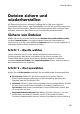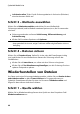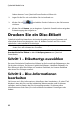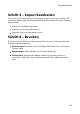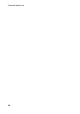Operation Manual
90
CyberLink M edia Suite
Extrahieren von Dateien
innerhalb eines Disc Images
Mit CyberLink Power2Go können Sie den CyberLink ISO Viewer zur Anzeige von
Discimages im ISO-, P2I- (Power2Go-Image-) oder RDF-Format auf der Festplatte
Ihres Computers verwenden. Mit diesem praktischen Werkzeug können Sie den
Inhalt einer Imagedatei anzeigen und schnell Dateien extrahieren oder ein Image
auf eine Disc brennen.
So extrahieren Sie Dateien aus einem Disc-Bild:
1. Wählen Sie die Funktion Extrahieren von Dateien innerhalb eines Disc Images
im Menü Dienstprogramme von CyberLink PowerStarter. Der CyberLink ISO
Viewer öffnet sich.
2. Im CyberLink ISO Viewer können Sie folgende Funktionen durchführen:
Klicken Sie auf die Schaltfläche , um auf Ihrem Computer eine Imagedatei
(Format ISO, P2I oder RDF) zu suchen und zu öffnen. Wenn geöffnet, können
Sie alle Dateien sehen, die im Image enthalten sind.
Hinweis: Um die Ansicht der Dateien im CyberLink ISO Viewer zu ändern, klicken
Sie auf .
Klicken Sie auf die Datei im CyberLink ISO Viewer und anschließend auf ,
um sie mit dem entsprechenden Standardprogramm anzuzeigen.
Um Dateien aus dem Bild zu extrahieren und auf Ihrem Computer zu
speichern, wählen Sie die betreffenden Dateien aus und klicken dann auf .
Virtuelles Laufwerk hinzufügen
Mit Power2Go Virtuelles Laufwerk können Sie eine Discimagedatei bereitstellen und
wie auf eine wirkliche Datei auf dem Computer auf sie zugreifen.
So stellen Sie ein Discimage unter Verwendung von Power2Go Virtuelles Laufwerk
bereit:
1. Wählen Sie die Funktion Virtuelles Laufwerk hinzufügen im Menü
Dienstprogramme von CyberLink PowerStarter. Das Fenster „Power2Go
Virtuelles Laufwerk“ wird angezeigt.